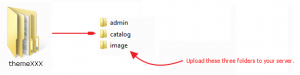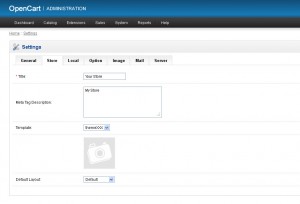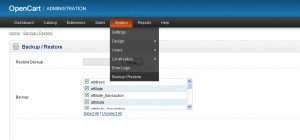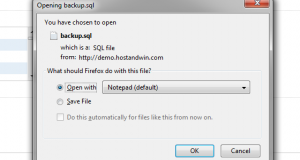- Веб-Шаблоны
- Шаблон интернет-магазина
- Шаблоны для CMS
- Facebook шаблоны
- Конструктор сайтов
OpenCart 1.5.x. Как установить шаблон
Март 7, 2012
Эта инструкция продемонстрирует, как установить шаблон OpenCart
Загрузить архив шаблона
Для начала вам потребуется скачать архив шаблона OpenCart, который вы приобрели. Вы можете посмотреть подробную видеоинструкцию, как загрузить шаблон.
Извлечение файлов
После завершения загрузки вам понадобится извлечь файлы из архива. Вы можете посмотреть подробную видеоинструкцию как извлечь файлы из архива в Windows и MAC
После распаковки архива вы получите файлы со следующей структурой:
- documentation * (Документация. Информация об установке и настройке)
- screenshots * (Скриншоты шаблона)
- themeХХХ * (Корневая папка шаблона)
- sources * (Исходные файлы)
- clipart_library * (Клипарт библиотека)
- psd * (PSD макеты и кнопки с главной страницы)
- Backup.sql * (база данных для OpenCart )
- info.txt * (Информация об архиве)
- fonts_info.txt * (Информация об используемых в шаблоне шрифтах)
Загрузка шаблона OpenCart
Для установки шаблона OpenCart вам потребуется загрузить файлы на хостинговый сервер. Рткройте архив шаблона OpenCart и перейдите в папку "themeХХХ".
Загрузите все папки и файлы из папки "themeXXX" в корневую папку установки OpenCart.
Посмотрите подробную видеоинструкцию как загрузить файлы на сервер.
Файлы шаблона не могут повредить ваему магазину.
Активация шаблона
После загрузки шаблона вам потребуется активировать его в административной пенели OpenCart.
Войдите в административную панель OpenCart и перейдите в раздел System > Settings, выберите Your Store и нажмите на ссылку Edit.
Перейдите на вкладку Store и в выпадающем списке Template выберите загруженный ранее шаблон.
Нажмите кнопку Save в правом верхнем уголу для сохранения изменений.
Тестовая информация шаблона OpenCart.
Тестовая информация дает возможность вашуму магазину OpenCart выглядеть так, как на предварительном просмотре шаблона.
Не устанавливайте тестовую информацию, если у вас уже функционирующий магазин! В таком случае все ваши товары и настройки будут перезаписаны на тестовые.
Резервная копия магазина OpenCart
Opencart дает вам возможность сделать резервную копию и востановить информацию из нее в несколько кликов. Если ваш магазин не содержит никаких важных данных, то вы можете пропустить этот шаг.
Для создания резервной копии магазина OpenCart:
- Зайдите в административную панель OpenCart.
- Перейдите в System > Backup/Restore
- Нажмите Select all для выбора всех таблиц в базе данных.
- Нажмите кнопку Backup в правом верхнем углу для создания резервной копии.
Файл резервной копии может быть сохранен локально на вашем компьютере.
Восстановление информации из резервной копии/тестовой информации шаблона.
Вы можете воспользоваться этой процедурой для того, что бы восстановить информацию из резервной копии магазина OpenCart или для установки тестовой информации из архива шаблона.
- Войдите в административную панель OpenCart.
- Перейдите в раздел System > Backup/Restore.
- Нажмите кнопку Choose file.
- Выберите файл Backup.sql из папки шаблона sources.
Если вы восстанавливаете дазу данных OpenCart из предварительно созданной резервной копии, то файл может иметь другое имя и расположение.
- Нажмите кнопку Restore в правом верхнем уголу для того, что бы восстановить информацию OpenCart из резервной копии.
Вы можете просмотреть детальный видео-туториал: